NC-4100h
FAQ e Risoluzione dei problemi |
È impossibile stampare dal computer tramite la rete. (Per Macintosh)
Attenersi alla procedura seguente per risolvere il problema:
Passaggio 1. Verificare la connessione
- Verificare che il cavo LAN e il cavo di alimentazione dell'apparecchio Brother siano collegati. Se il cavo di alimentazione è collegato a un limitatore di sovratensione o ad un interruttore di accensione, scollegare il cavo dal dispositivo e inserirlo direttamente nella presa.
- Verificare che l'apparecchio Brother e il PC siano collegati in un ambiente Peer-to-Peer. Non è presente alcun server centrale per il controllo dell'accesso ai file o la condivisione della stampante.
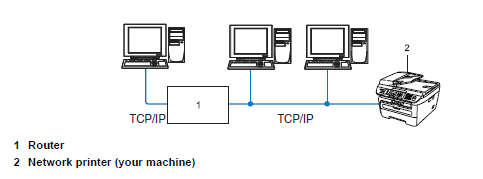
- Verificare che la spia di collegamento del router o dell'hub sia ACCESA.
Passaggio 2. Verificare l'indirizzo IP
Attenendosi alle istruzioni riportate di seguito, verificare che gli indirizzi IP del PC e dell'apparecchio Brother siano corretti e che si trovino nella stessa segmentazione.
A: Come verificare l'indirizzo IP del PC
- Fare clic sul menu Apple e selezionare Preferenze di Sistema...
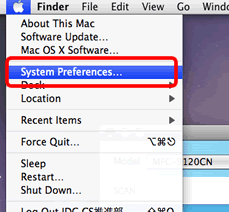
- Fare clic su Rete.
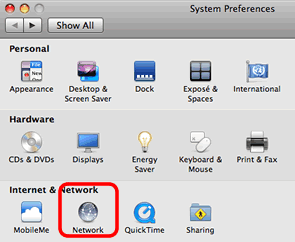
- Verificare l'Indirizzo IP e la Subnet Mask.
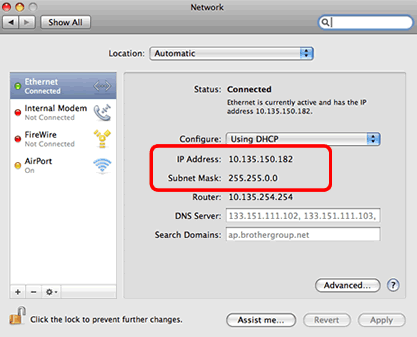
Accertarsi che la Subnet Mask sia "255.255.255.0".
Se la Subnet Mask è diversa, consultare un amministratore di rete per risolvere il problema. (Questa FAQ non è pertinente per l'ambiente di rete.)
Se la Subnet Mask è 255.255.255.0, attenersi alle istruzioni riportate di seguito.
B: Come verificare l'indirizzo IP dell'apparecchio Brother
Se l'apparecchio Brother è stato acquistato già pronto per la connessione in rete, è possibile determinare l'indirizzo IP attraverso il pannello di controllo dell'apparecchio stesso oppure stampando una pagina rapporto denominata elenco Impostazioni utente o elenco Configurazione rete. Per maggiori informazioni sull'individuazione dell'indirizzo IP sul pannello di controllo dell'apparecchio o sulla stampa di una pagina rapporto, consultare la Guida dell'utente o la Guida dell'utente in rete riferita all'apparecchio in uso. La Guida dell'utente o la Guida dell'utente in rete più recente è disponibile nella sezione Manuali.
C: Come verificare che gli indirizzi IP del PC e dell'apparecchio Brother siano corretti e che si trovino nella stessa segmentazione.
C-1: Verificare che gli indirizzi IP del PC e dell'apparecchio Brother soddisfino le condizioni indicate di seguito (punti a, b, c).
- Gli indirizzi (testi in grassetto) sono identici ai seguenti:
Indirizzo IP del PC: 192.168.1.2
Indirizzo IP dell'apparecchio Brother: 192.168.1.199
- Gli indirizzi finali sono diversi e l'indirizzo è compreso nell'intervallo 2-254.
- Gli indirizzi sono univoci tra quelli di tutti i dispositivi collegati nell'ambiente di rete.
C-2: Verificare la tabella riportata di seguito.
Se entrambi gli indirizzi IP soddisfano le condizioni sopra indicate, verificare Caso A.
Se uno degli indirizzi IP non soddisfa una o più condizioni, verificare Caso B.
È possibile verificare il metodo di avvio o la configurazione IP nell'elenco Impostazioni utente o Configurazione rete.
|
Caso A: Gli indirizzi IP sono corretti |
Caso B: Gli indirizzi IP sono errati | ||
|
Metodo di avvio o Config IP: Auto |
Metodo di avvio o Config IP: Statico |
Metodo di avvio o Config IP: Auto |
Metodo di avvio o Config IP: Statico |
| Ripristinare tutte le impostazioni di rete dell'apparecchio Brother. | Ripristinare tutte le impostazioni di rete dell'apparecchio Brother e reimpostare l'indirizzo IP manualmente. | Ripristinare tutte le impostazioni di rete dell'apparecchio Brother. Se l'indirizzo IP continua a essere errato, impostare l'indirizzo IP manualmente. (Questa operazione consente di impostare il metodo di avvio o la configurazione IP su "Static".) |
Reimpostare l'indirizzo IP manualmente. |
- Per informazioni sul ripristino delle impostazioni di rete dell'apparecchio Brother, vedere le FAQ correlate in fondo alla pagina.
È possibile inoltre consultare le istruzioni nella Guida dell'utente in rete. (La Guida dell'utente in rete più recente è disponibile nella sezione Manuali.)
- Prima di eseguire il ripristino, accertarsi che l'apparecchio non sia in funzione, quindi scollegare tutti i cavi (tranne il cavo di alimentazione) dall'apparecchio.
Passaggio 3. Riavviare il router o l'hub
Provare a riavviare il router o l'hub.
Se il problema persiste dopo avere modificato le impostazioni del firewall, contattare il Servizio di assistenza clienti Brother selezionando "Contattaci".
Modelli correlati
DCP-310CN, DCP-315CN, DCP-7010, DCP-7025, DCP-8020, DCP-8025D, DCP-8040, DCP-8045D, FAX-1940CN, HL-1230, HL-1240, HL-1250, HL-1270N, HL-1430, HL-1440, HL-1450, HL-1470N, HL-1650, HL-1670N, HL-1850, HL-1870N, HL-2030, HL-2040, HL-2070N, HL-2150N, HL-2250DN, HL-2460, HL-2600CN, HL-2700CN, HL-3040CN, HL-3260N, HL-3450CN, HL-4000CN, HL-4200CN, HL-5040, HL-5050, HL-5070N, HL-5130, HL-5140, HL-5150D, HL-5170DN, HL-5350DN, HL-5380DN, HL-6050, HL-6050D, HL-6050DN, HL-7050, HL-7050N, HL-8050N, MFC-3240C, MFC-3320CN, MFC-3340CN, MFC-3820CN, MFC-410CN, MFC-425CN, MFC-5440CN, MFC-5460CN, MFC-5840CN, MFC-620CN, MFC-7225N, MFC-7420, MFC-7820N, MFC-8220, MFC-8420, MFC-8440, MFC-8820D, MFC-8840D, MFC-890, MFC-9420CN, MFC-9660, MFC-9880, NC-2100p, NC-2200w, NC-4100h, NC-6100h, NC-8100h, NC-9100h
